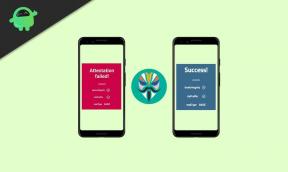Perbaiki: Masalah Layar Hitam RTX 3090, 3080, 3070, atau 3060
Miscellanea / / October 16, 2021
NVIDIA RTX 3090, 3080, 3070, atau 3060 atau umumnya 3000 pengguna GPU seri telah melaporkan crash layar hitam tak terduga saat melihat video, menjelajahi web, atau hanya diam di desktop mereka karena mereka memasang grafik baru kartu. Pengandar tampilan telah berhenti merespons dan dapat pulih, menurut penampil acara. Kerusakan hanya terjadi ketika kami tidak memainkan game apa pun.
Beberapa pengguna telah melaporkan masalah ini di forum Nvidia atau Reddit. Kami datang untuk menemukan orang lain yang mengalami masalah yang sama dan dapat membantunya menemukan solusi. Sudah berbulan-bulan sejak dia mengalami kecelakaan layar hitam. Namun, berikut ini adalah apa yang kami sarankan untuk Anda lakukan.
Isi Halaman
-
Perbaiki: Masalah Layar Hitam RTX 3090, 3080, 3070, atau 3060
- Perbaiki 1:
- Perbaiki 2:
- Perbaiki 3:
- Perbaikan Akhir:
- Bungkus
Perbaiki: Masalah Layar Hitam RTX 3090, 3080, 3070, atau 3060

Kami telah mengumpulkan beberapa perbaikan yang patut dicoba sampai dan kecuali perbaikan yang tepat dirilis oleh Nvidia. Lihat saja masing-masing satu per satu dan Anda akan menemukan perbaikan yang berfungsi untuk Anda.
Perbaiki 1:
- Matikan koneksi internet Anda
- Instal ulang driver kartu grafis dengan menggunakan DDU untuk menghapus yang lama (bersihkan dan jangan restart).
- Manajer perangkat harus digunakan untuk menghapus semua CPU.
- Silakan restart komputer Anda, lalu unduh dan instal versi terbaru dari bios Anda. Misalnya (download, ekstrak file, salin ke removable disk drive lain, pasang di slot USB atas dan bawah, reboot ke bios, dan flash bios). Kemudian, setelah pembaruan, silakan kembali ke bios dan pulihkan pengaturan pabrik atau optimalkan.
- Instal driver Intel Chipset terbaru, lalu restart dan sambungkan ke internet setelah Anda selesai.
- Perbarui perangkat lunak driver grafis Anda ke versi terbaru.
- Juga, lihat apakah ada pembaruan baru untuk Windows (baik wajib maupun opsional). Aktifkan Penjadwalan Grafik yang Dipercepat Perangkat Keras di pengaturan grafik juga, lalu nyalakan ulang komputer Anda.
- Yakinkan diri Anda bahwa RAM Anda ada di slot 2 dan 4, dan simpan semuanya secara offline sampai Anda reboot setelah menginstal driver chipset AMD. Anda juga dapat mem-boot ulang ke bios untuk mengatur XMP (dan mengubah waktu secara manual jika Anda mau) setelah semua ini. Dapatkan file yang diperlukan (kata yang disorot) sebelum memulai langkah 1, lalu ikuti langkah-langkahnya persis seperti yang tertulis.
- Kabel PCIe tunggal harus digunakan untuk setiap slot pada unit catu daya kartu grafis.
Perbaiki 2:
- Menghapus 3070
- Booting dengan Intel iGPU
- Mematikan
- Mencolokkan RTX3070 Kembali.
Perbaiki 3:
Hubungkan kabel CPU 4pin dan ganti slot RAM ke 2, 4 (dari 1, 3 sebelumnya) (tempat yang benar).
Perbaikan Akhir:
Berikut adalah beberapa petunjuk yang berguna bagi saya dalam menyelesaikan masalah:
- Verifikasi apakah motherboard Anda menggunakan UEFI untuk booting. Idealnya, nonaktifkan CSM sebelum mencoba pembaruan firmware. CSM dan REBAR tidak dapat digunakan secara bersamaan.
- Jika Anda akan mem-flash firmware saat menjalankan CSM, pastikan untuk menonaktifkannya terlebih dahulu. GPU harus dibuang. Itu mati sebagai paku pintu. Selesai. Ganti dengan yang baru.
- bercanda.
- Lepaskan unit pemrosesan grafis.
- Setel ulang pengaturan BIOS/CMOS komputer Anda.
- Tanpa GPU lain dan tidak ada video onboard pada CPU Anda, Anda mungkin kurang beruntung. Colokkan video ke grafik MOBO (dengan GPU yang masih dilepas atau GPU lain yang tidak diperbarui dengan firmware)…
- Stok BIOS – masukkan kembali GPU Anda…. boot ke BIOS… dan NONAKTIFKAN CSM jika Anda masih bisa boot pada saat ini.
- Ram XMP dapat dihidupkan setelah Windows melakukan booting dengan CSM dinonaktifkan dan hanya UEFI yang digunakan... kemudian 4g overhead dan REBAR dapat dihidupkan ...
Bungkus
Itu saja! Kita bisa lakukan untuk menyingkirkan Masalah layar Hitam pada RTX 3090, 3080, 3070, atau 3060. Di sini kita menyimpulkan tutorial ini. Namun, jika Anda ingin mempelajari lebih lanjut, kami sarankan Anda mengunjungi kami DapatkanDroidTips halaman, di mana Anda akan menemukan jawaban yang tak terhitung untuk banyak pertanyaan Anda.
Anda juga dapat menggunakan bagian komentar kami untuk menghubungi kami jika Anda memiliki pertanyaan atau masalah tentang fitur penambah video Samsung. Beri tahu kami di kotak obrolan kami tentang bagaimana perasaan Anda setelah melalui perbaikan dan apakah itu berhasil atau tidak.